
FB2 форматы (фантастикалык китептер) - электрондук китептер үчүн оптималдуу чечим. Анын жеңилдиктерине жана шаймандарга, колдонмолорго, китептер, китептер, окуу китептерине жана ушул форматтагы башка буюмдарга шайкеш келбегендиктен, колдонуучулардын арасында популярдуу болуп баратат. Ошондуктан, көбүнчө FB2ге айландыруунун башка жолдору тарабынан түзүлгөн документтин зарылдыгы болуп саналат. Документтин текст файлдарынын бирдей жалпы форматындагыдай эле, бул кандайча аткарылгандыгын карап көрөлү.
Докту FB2де конверттөө ыкмалары
Бүгүнкү күндө тармак сиз иштеп чыгуучуларга ылайык, бул милдет үчүн идеалдуу чечим болуп саналат деген көптөгөн тиркемелерди таба аласыз. Бирок практика көрсөткөндөй, алардын бардыгы эле жок, алардын көздөгөн жери менен ийгиликтүү күрөшүүгө болот. Төмөндө FB2деги DOC файлдарын айландыруу үчүн эң натыйжалуу жолдор деп эсептелет.1-ыкма: htmldocs2fb2
HTMLDOCS2FB2 - бул Кичинекей программа, атайын докту FB2де которуп, автор толугу менен жайылтылат. Ал орнотууну талап кылбайт жана файл тутумунун каалаган жеринен өтүшү мүмкүн.
HTMLDOCS2FB2 жүктөп алуу.
DOC файлын FB2 ичинде айландыруу үчүн сиз:
- Программанын терезесинде, каалаган документ документти тандоого барыңыз. Бул сөлөкөттү чыкылдатып же Ctrl + o баскычын колдонуп, "Файл" өтмөгүнөн жасаса болот
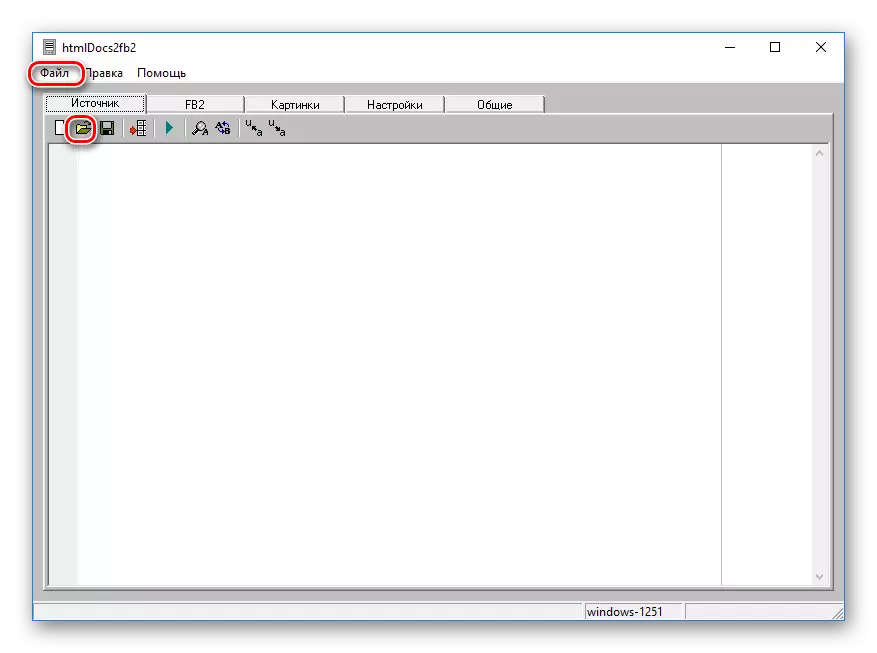
- Изилдөөчү терезеде ачылып, файлды тандап, "Ачуу" баскычын чыкылдатыңыз.
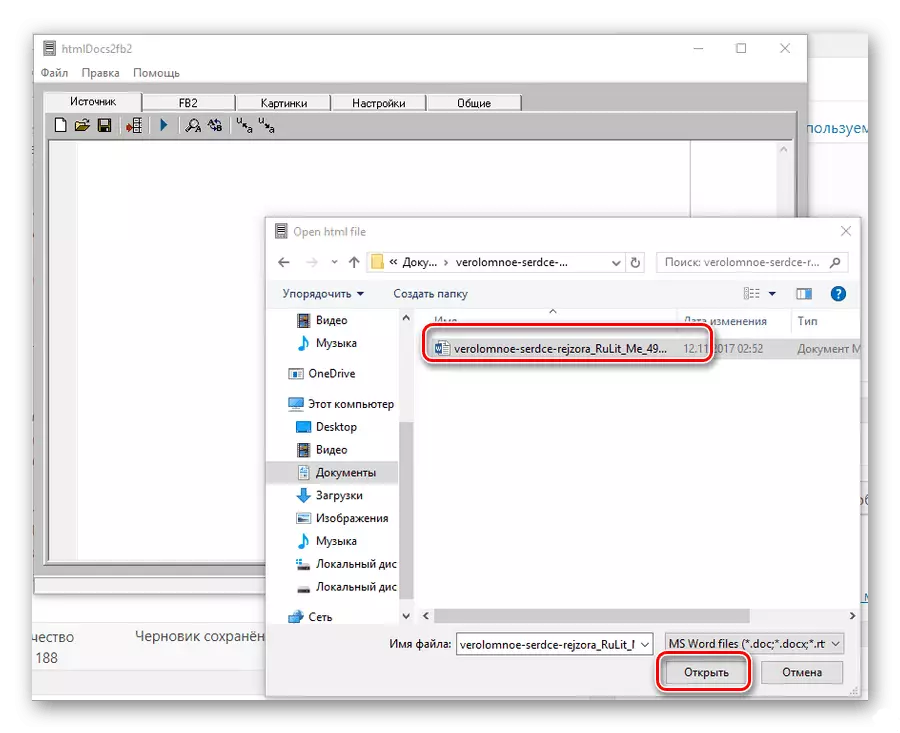
- Программа Документтин текстин импорттогонго чейин күтө туруңуз. Бул процессте ал HTML форматына которулат, сүрөттөр казылып алынып, өзүнчө JPG файлдарына жайгаштырылат. Натыйжада, текст терезеде HTML булак кодун түрүндө көрсөтүлөт.
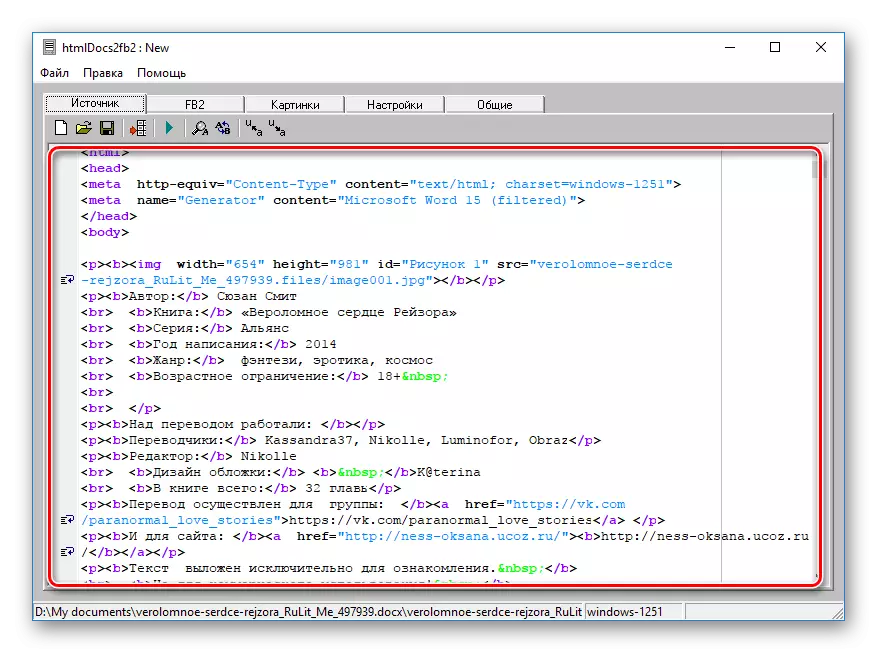
- F9 баскычын басыңыз же файл менюсундагы "Айланууну" тандаңыз.
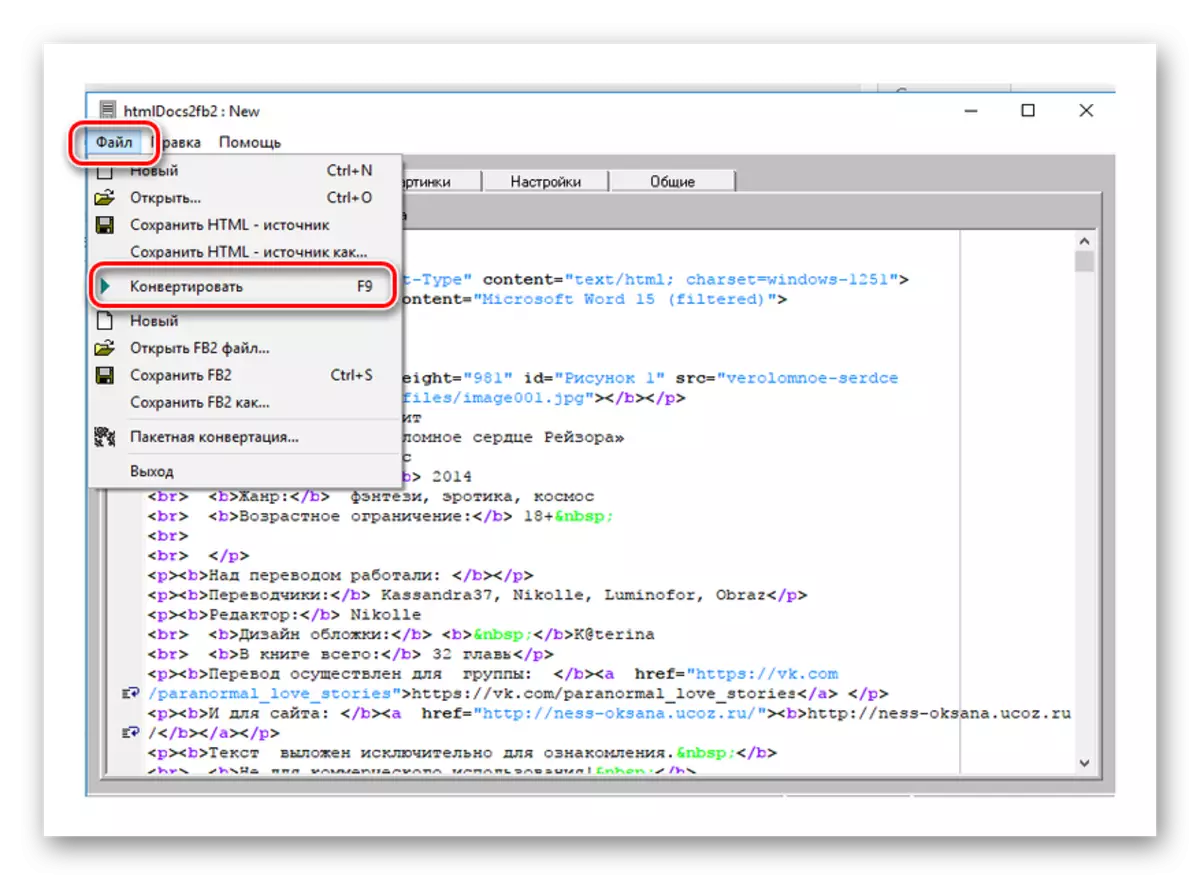
- Терезеде ачылып, автор жөнүндө маалыматты толтуруп, китептин жанрын тандап, наамдын сүрөтүн коюңуз.
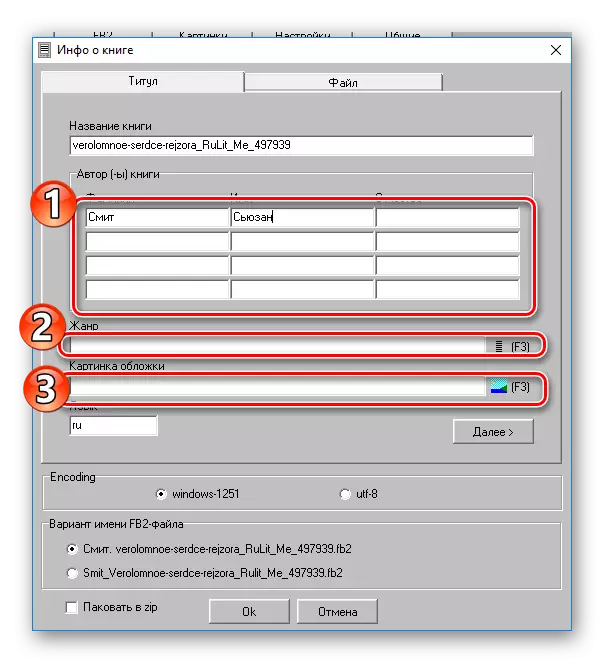
Жанрды тандоо, кызыл жебени колдонуп, терезенин төмөнкү бөлүгүнө буюмдарды кошуу менен ачылуучу тизмеден алынат.
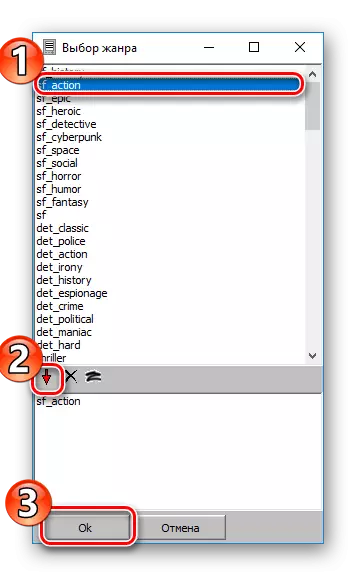
Бул кадамды өткөрүп жибербеңиз. Китеп жөнүндө маалымат бербестен, файлды конвертациялоо туура эмес болот.
- Китеп жөнүндө маалыматты толтуруңуз, "Кийинки" баскычын чыкылдатыңыз.
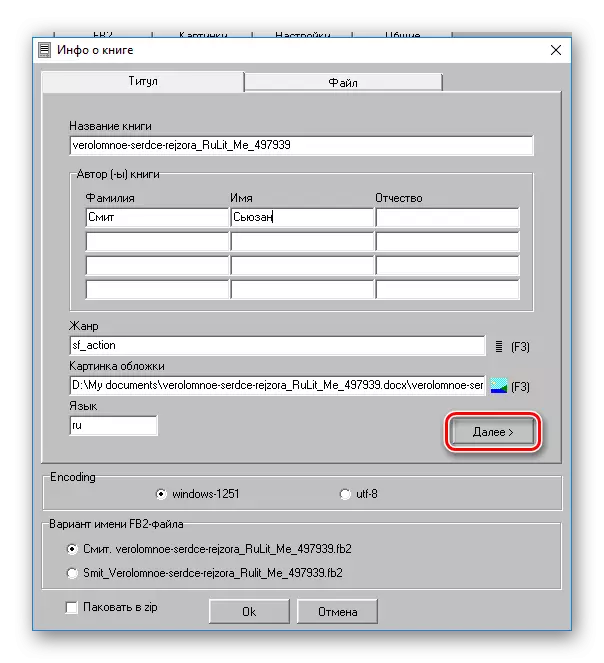
Программа төмөнкү өтмөктү ачат, эгер кааласаңыз, файлдын автору жана башка деталдар жөнүндө маалымат кошо аласыз. Муну жасагандан кийин, "ОК" баскычын чыкылдатыңыз.

- Жарыяланган дирижер терезесинде, жаңыдан алынган FB2 файлын үнөмдөө үчүн орун тандаңыз. Түзүлүш үчүн, аны бир папка менен булак менен коюңуз.

Натыйжада, биз Текстти FB2 форматына айландырды. Программанын иштешине ынануу үчүн, аны каалаган FB2-көрүүчүдө ачса болот.
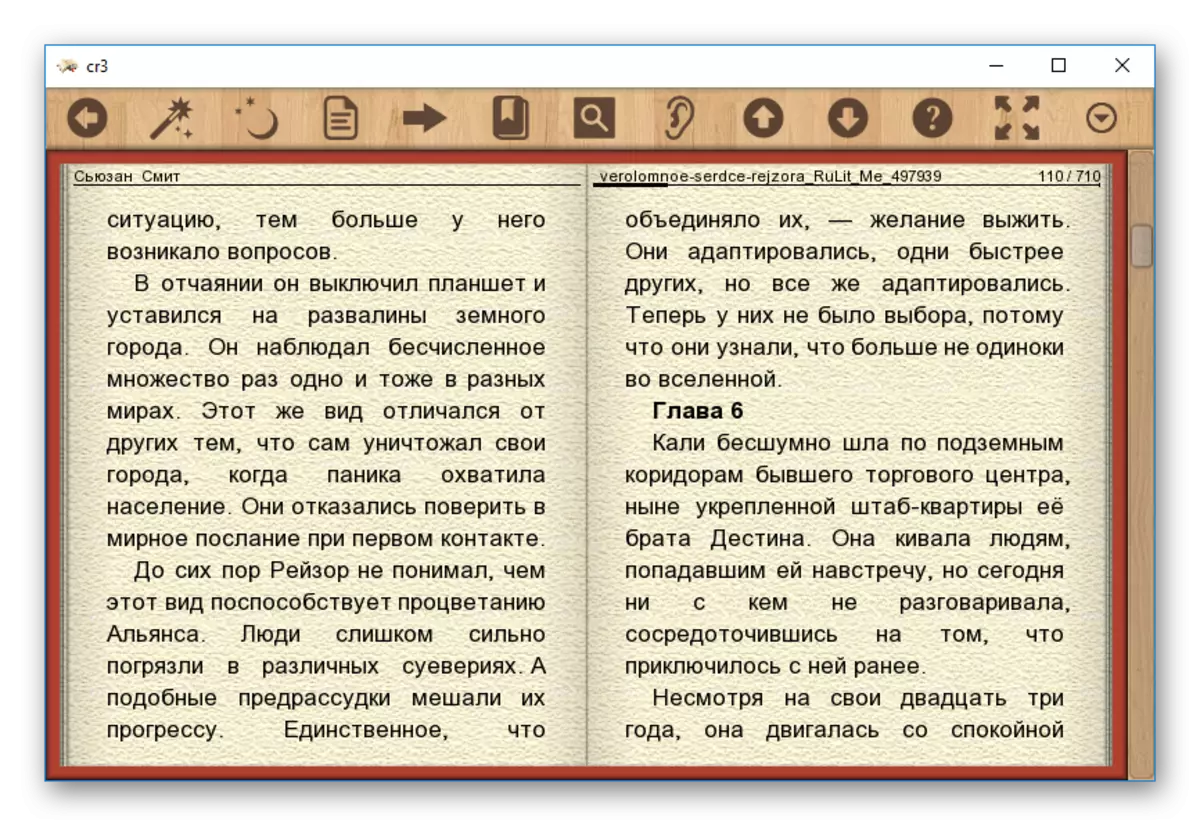
Көрүнүп тургандай, NTMLDOCS2FB2 өз милдетин жеткилең эмес, бирок натыйжалуу эмес.
2-ыкма: OOO fbtools
OOO FBTOULS - бул жазуучу текст процессорунун OpenOffice жана Libreoffice тарабынан колдоого алынган бардык форматтар, FB2 форматындагы Libreffice колдогон бардык форматтар. Анын өз интерфейси жок жана жогоруда аталган кеңсе пакеттери үчүн кеңейтүү болуп саналат. Ошентип, ал алардын, атап айтканда, крест-платформа жана эркиндикке ээ болгон пайдалуу.
Download OOO FBTools
Оофтоллор менен файлдарды конверттөө үчүн, кеңейтүү адегенде кеңсе пакетине орнотулушу керек. Бул үчүн сизге:
- Жүктөлүп алынган файлды иштетиңиз же "Кызмат" өтмөгүнө "Кеңейтүүсүн башкаруу" тандаңыз. Ошондой эле сиз Ctrl + Alt + E баскычын колдонсоңуз болот.
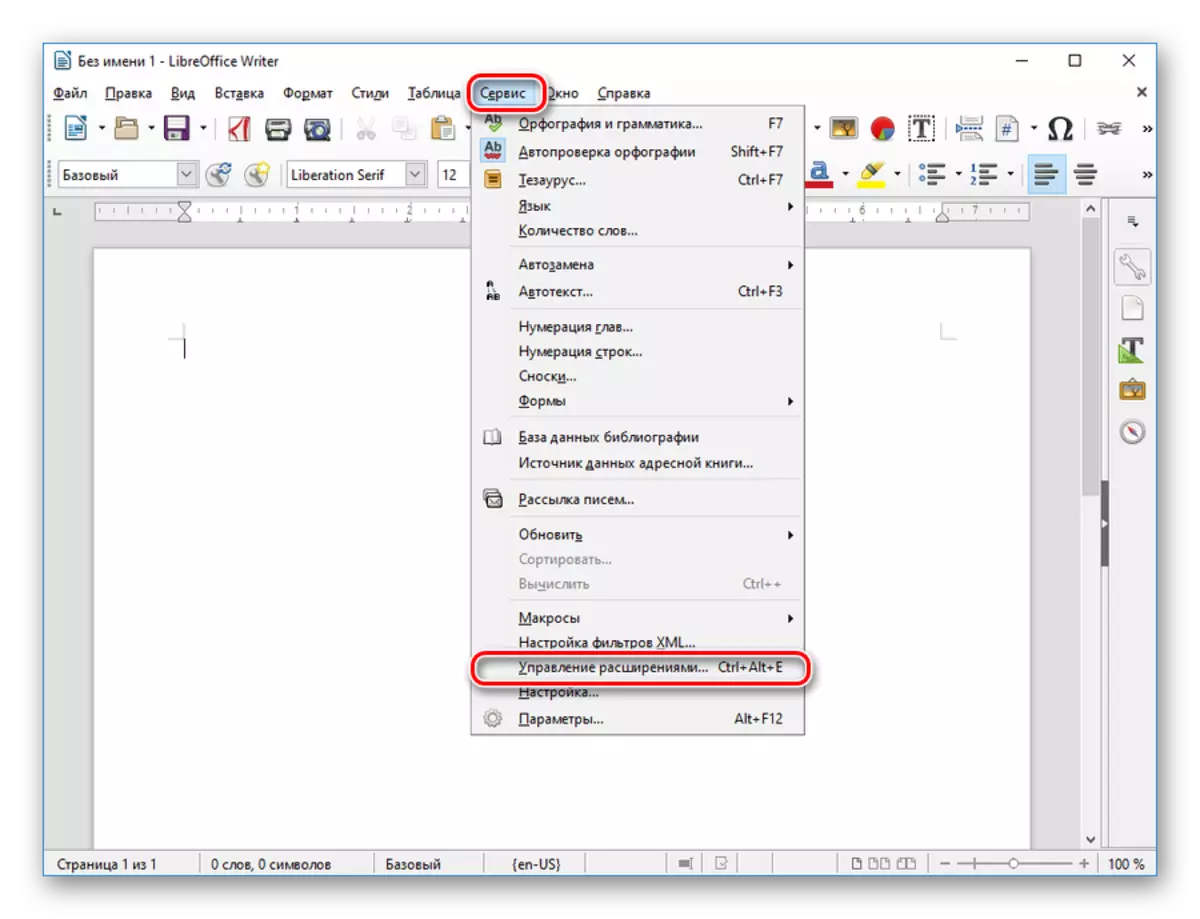
- Тез терезеде, "Кошуу" баскычын чыкылдатыңыз, андан кийин изилдөөчүгө жүктөлгөн кеңейтүү файлын тандаңыз.
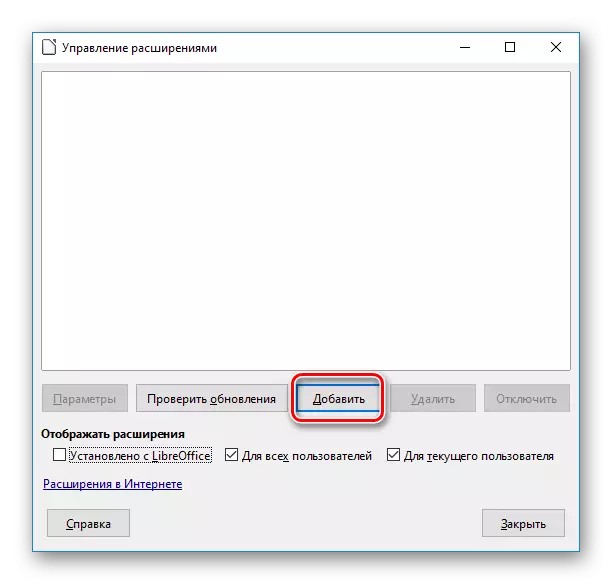
- Орнотуу процессин аяктагандан кийин, WTiterди өчүрүп күйгүзүңүз.
Масштвулоонун натыйжасы OoFtools тактасынын текст иштетүүчүсүнүн негизги менюсундагы көрүнүш болот.
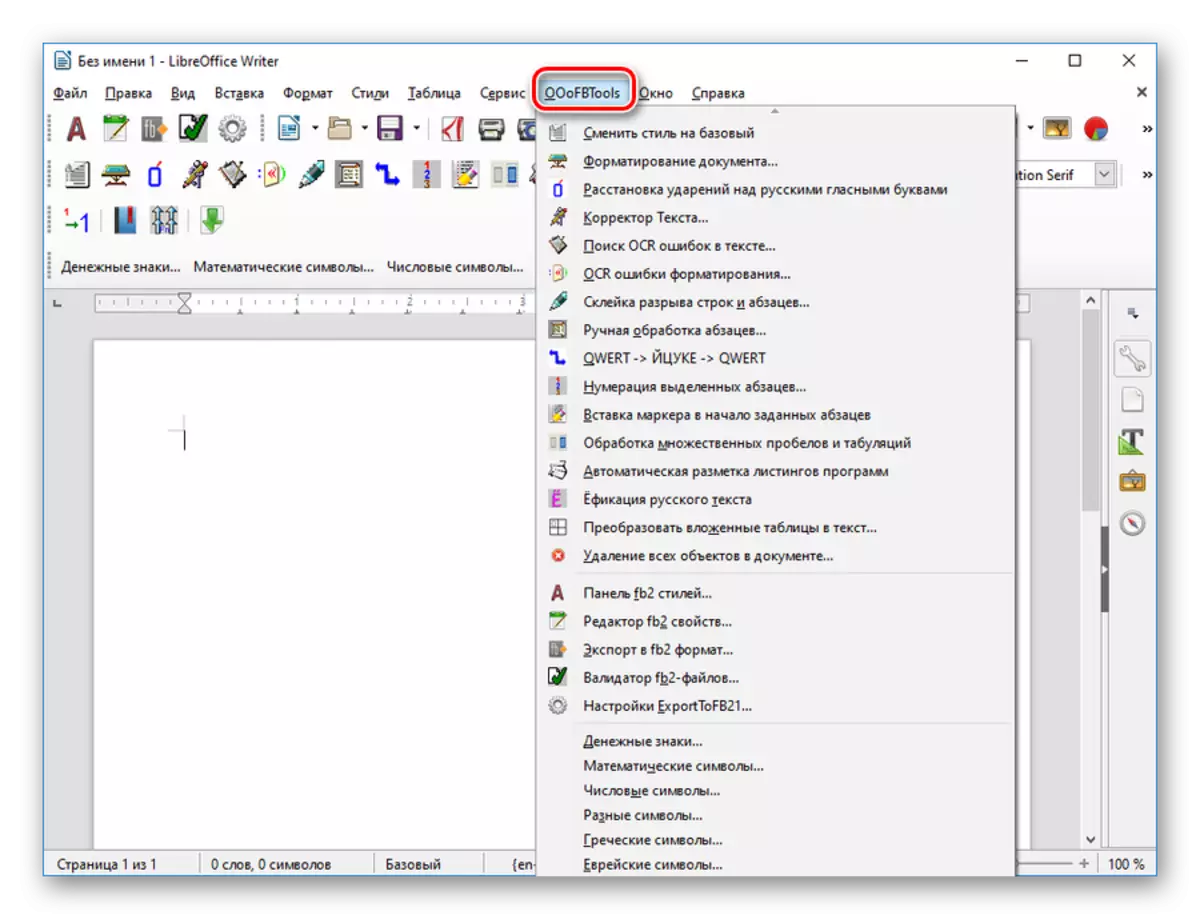
Файлды FB2деги док форматындагы Doc форматындагы конвертациялоо үчүн, сиз:
- OoFtools кыстырмасында "FB2 касиет редакторун" тандаңыз.
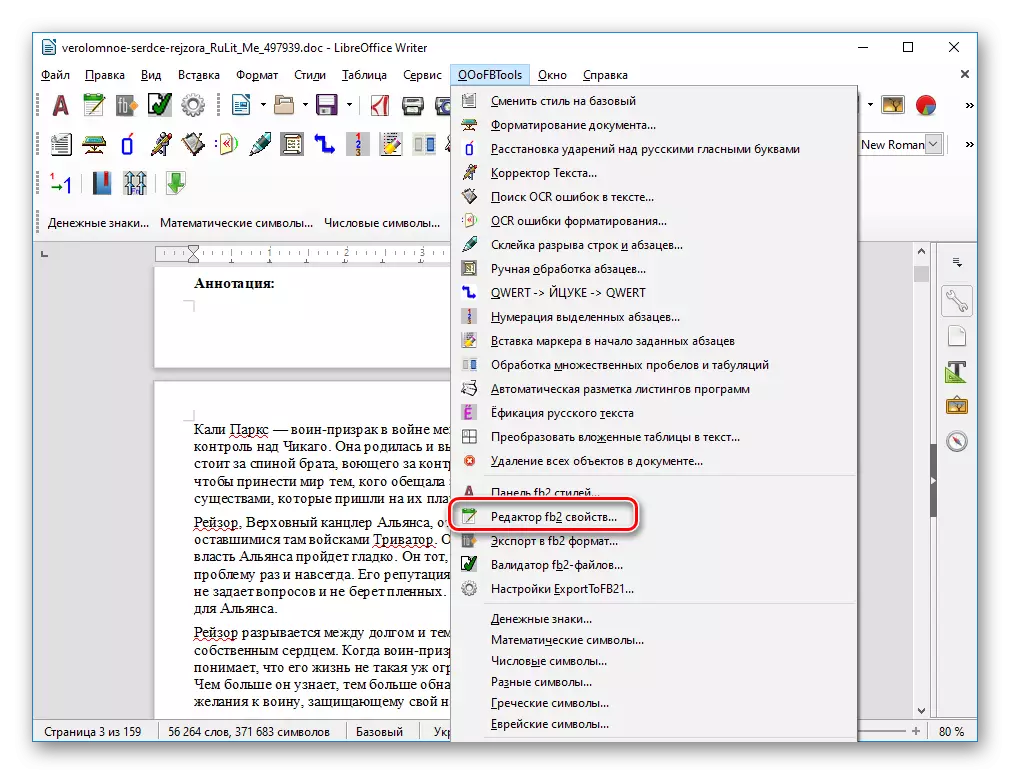
- "FB2 касиеттерин сактоо" терезесиндеги китептин сүрөттөмөсүн киргизиңиз.
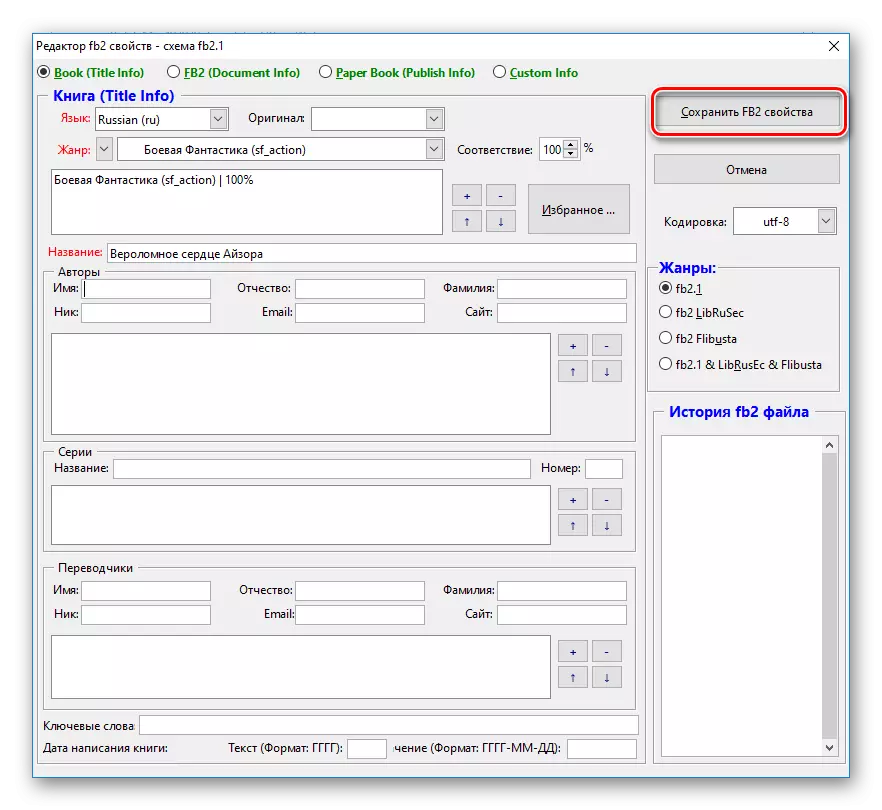
Милдеттүү талаалар кызыл түстө белгиленет. Калгандары сөзсүз түрдө толтурулат.
- OOFTOULS кыстырмасын ачып, "FB2 Format үчүн экспорттоо" тандаңыз.
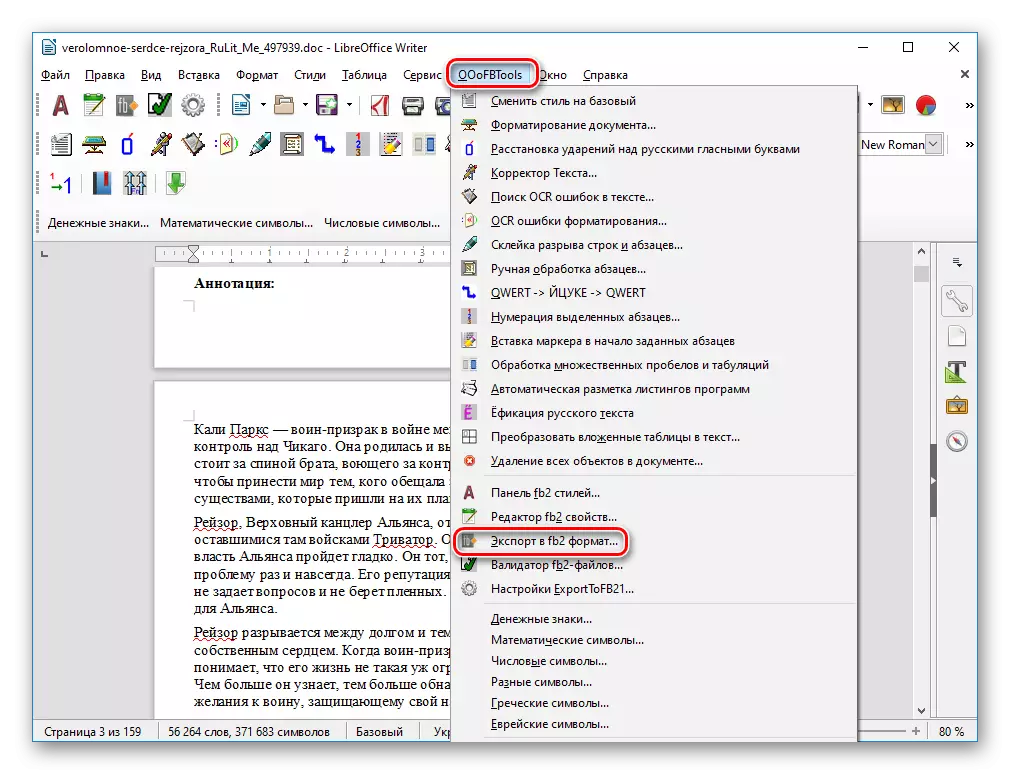
- Терезеде ачылып, натыйжа файлын сактап калуу үчүн жол көрсөтүңүз жана экспортту чыкылдатыңыз.
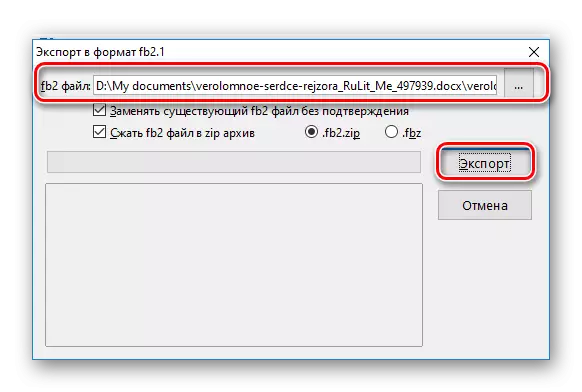
Иш-аракеттердин натыйжасында FB2 форматындагы жаңы файл түзүлөт.
Бул материалды даярдоо учурунда, FB2деги док форматын которуу үчүн дагы бир нече программалык продукциялар сыналган. Бирок, алар тапшырманы аткара алышкан жок. Демек, бул боюнча сунушталган программалардын тизмеси аякташы мүмкүн.
